
Sadržaj:
- Pribor
- Korak 1: Dizajnirajte kućište kućišta
- Korak 2: 3D ispis kućišta kućišta
- Korak 3: Instalirajte Pi & Ice Tower
- Korak 4: Instalirajte OLED zaslon
- Korak 5: Dizajnirajte akrilne strane
- Korak 6: Izrežite akrilne strane
- Korak 7: Instalirajte akrilne stranice
- Korak 8: Programirajte OLED zaslon
- Korak 9: Slučaj je dovršen
- Autor John Day [email protected].
- Public 2024-01-30 09:32.
- Zadnja promjena 2025-01-23 14:47.




Tinkercad projekti »
U ovom Instructable -u pokazat ću vam kako napraviti vlastitu radnu površinu za Raspberry Pi 4, koja izgleda kao mini stolno računalo.
Tijelo kućišta je 3D tiskano, a stranice su izrađene od prozirnog akrila tako da možete vidjeti u njega. Ledeni toranj hladi CPU, a I2C OLED zaslon na prednjoj strani kućišta prikazuje Pi -jevu IP adresu i podatke o korištenju i temperaturi CPU -a, kao i o korištenju memorije i prostora za pohranu.
Ako vam se sviđa ovaj Instructable, glasajte za njega na 1000. natjecanju!
Pribor
Za izradu vlastitog kućišta trebat će vam:
-
Raspberry Pi 4 - Kupite ovdje
Bilo koji model Raspberry Pi 4 je u redu
- Micro SD kartica - Kupite ovdje
- Napajanje Raspberry Pi - Kupite ovdje
- Ledeni toranj - Kupite ovdje
- I2C OLED zaslon - kupite ovdje
- Vrpčasti kabel - kupite ovdje
- Ženski pin zaglavlja - kupite ovdje
- Strojni vijci - Kupite ovdje
- 2 mm akril - Kupite ovdje
- Crna PLA nit - Kupite ovdje
Osim gore navedenog, također ćete morati imati pristup 3D pisaču za ispis plastičnog dijela kućišta.
Koristim Creality Ender 3 Pro za koji sam otkrio da proizvodi izuzetno kvalitetne ispise i prilično je pristupačan.
3D pisač - Creality Ender 3 Pro - Kupite ovdje
Za ovu izradu vam ne treba laserski rezač, iako značajno pomaže pri izradi stranica. Također možete koristiti mrežnu uslugu laserskog rezanja ili jednostavno izrezati vlastite stranice pomoću ručnih alata. Koristio sam stolni laserski rezač/graver K40.
Napomena: Gore navedeni dijelovi su partnerske veze. Kupnjom proizvoda putem gornjih veza podržavat ćete moje projekte, bez dodatnih troškova.
Korak 1: Dizajnirajte kućište kućišta

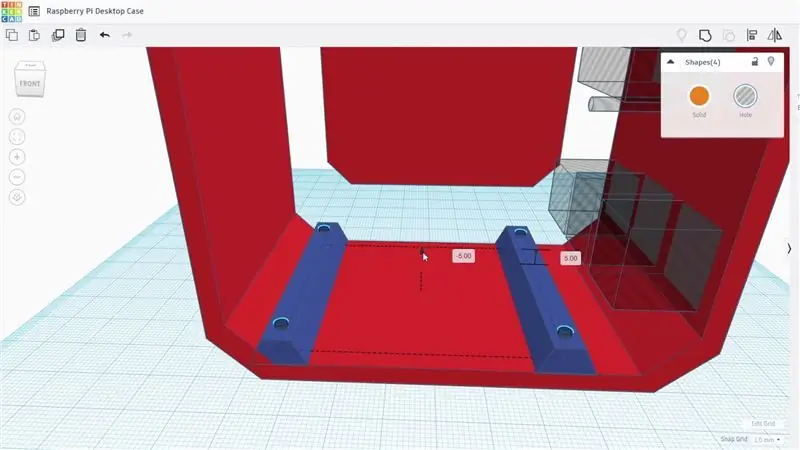
Počeo sam tako što sam dizajnirao tijelo kućišta za 3D ispis pomoću Tinkercada.
Nacrtao sam grube crte, a zatim počeo pozicionirati Raspberry Pi i druge komponente unutar kućišta tako da je OLED zaslon bio vidljiv s prednje strane, a portovi na Pi -u dostupni za prednju ili bočnu stranu kućišta.
OLED zaslon drži se na mjestu s dvije male kopče na tijelu uz gornji rub i malom 3D ispisanom stezaljkom s vijkom za držanje donjeg ruba.
Raspberry Pi i Ice Tower instalirani su i montirani pomoću montažnog hardvera i nosača koji se isporučuju s Ice Tower -om, tako da ne morate kupovati dodatke.
Ne uklanjam SD karticu sa stražnje strane svog Raspberry Pi -a često, pa nisam to predvidio kroz kućište. Ako ga želite ukloniti dok je Pi u kućištu, morat ćete dodati izrez na stražnjoj strani kućišta kako biste to omogućili.
Korak 2: 3D ispis kućišta kućišta



3D sam ispisao tijelo kućišta na svom 3D pisaču koristeći crni PLA s visinom sloja od 0,2 mm i ispunom od 15%. Također sam dodao neke podrške za portove i izreze za prikaz na prednjoj strani pomoću softvera za rezanje.
Nakon što su dva dijela ispisana, morat ćete ukloniti nosače i očistiti rubove zanatskim nožem.
Datoteke 3D ispisa možete preuzeti ovdje.
Korak 3: Instalirajte Pi & Ice Tower

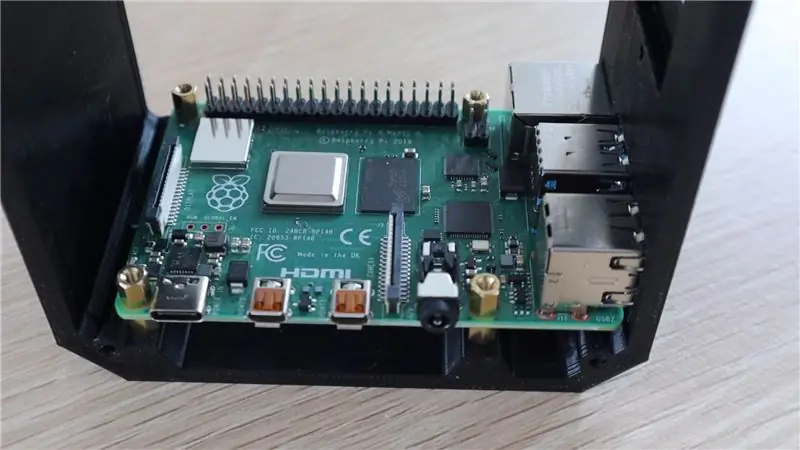

Nakon što je glavno tijelo ispisano, možete početi instalirati komponente. Počnite tako što ćete u bazu ugraditi mjedene držače, a zatim postavite Pi na njih i upotrijebite drugi skup odstupanja da biste je učvrstili. To se radi obrnuto od uputa za Ice Tower ako ih slučajno pogledate prvi.
Također ćete morati ukloniti ventilator iz ledenog tornja jer ćemo ga montirati na akrilnu bočnu ploču tako da uvlači hladan zrak izvana van kućišta i izvlači ga kroz rupe na suprotnoj strani.
Dodajte nosače za podršku na ledeni toranj, a zatim montirajte ledeni toranj na pi, ne zaboravite prvo dodati kontaktnu plohu hladnjaka.
Korak 4: Instalirajte OLED zaslon




Zatim možemo instalirati OLED zaslon.
Ako je vaš zaslon došao bez zataknutih iglica, morat ćete ih prvo lemiti na stražnju stranu zaslona.
Gurnite gornji rub zaslona ispod kopči u tijelu kućišta, a zatim ga učvrstite 3D ispisanom stezaljkom i malim vijkom. Za to ćete možda morati upotrijebiti fleksibilnu osovinu ili odvijač za 90 stupnjeva.
Sastavite 4 -žični skup vrpčanog kabela odgovarajuće duljine pomoću ženskih igala za zaglavlje i vrpčnog kabela. Koristio sam krimper i neke DuPont konektore, a po želji možete koristiti i ženske kratkospojnike.
Priključite kabel zaslona na stražnju stranu zaslona, a zatim na Pi -ove GPIO pinove na sljedeći način:
- VCC na Pin1 Snaga 3.3V
- GND na Pin14 uzemljenje
- SCL na Pin3 SCL
- SDA na Pin2 SDA
Korak 5: Dizajnirajte akrilne strane
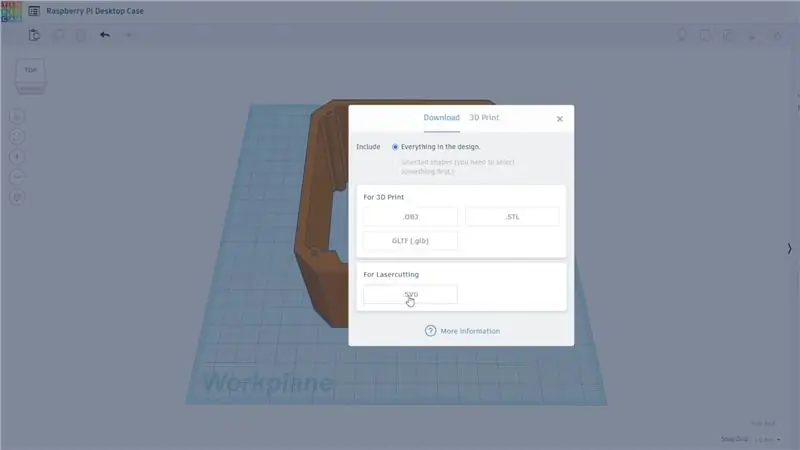
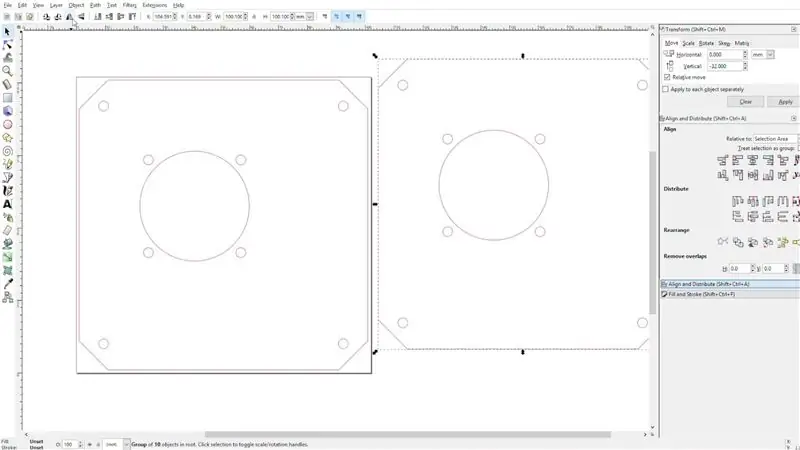
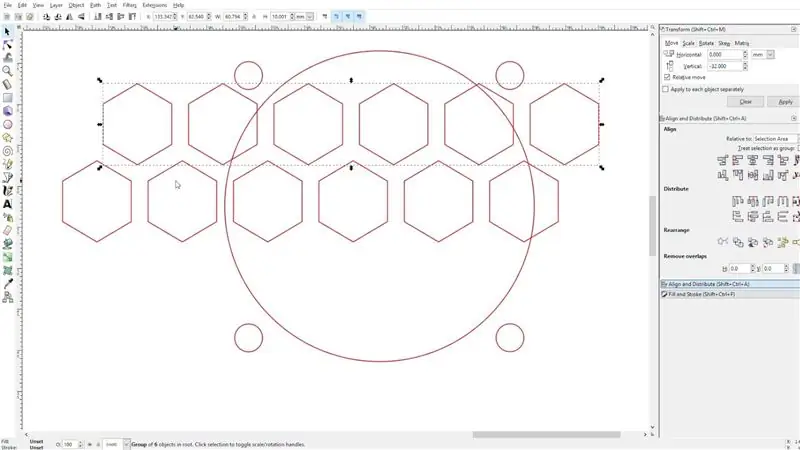
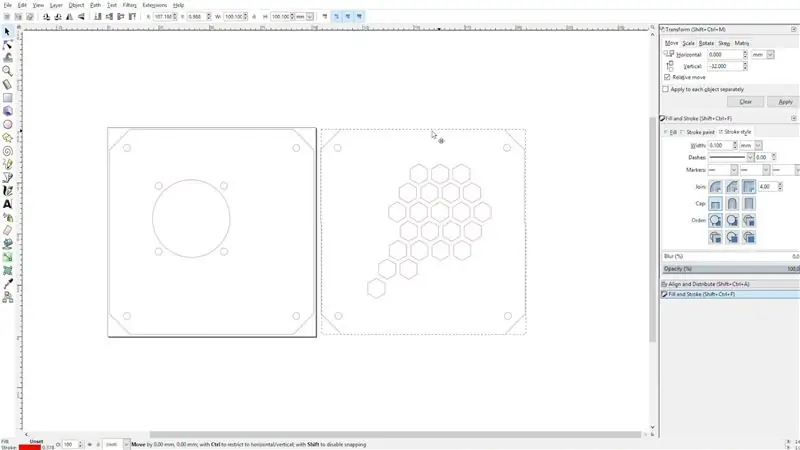
Sada kada su unutarnji dijelovi na svom mjestu, stranice možemo zatvoriti akrilnim pločama.
Počeo sam s izvozom bočnog profila kućišta s ledenim tornjem približno postavljenim tako da ga mogu otvoriti u Inkscapeu za oblikovanje komada za lasersko rezanje.
Potrebne su dvije strane, jedna s izrezom ventilatora i otvorima za montažu, a druga na suprotnoj strani za ispušni zrak. Dizajnirao sam šesterokutni uzorak s ove strane, ako ćete za izradu stranica koristiti ručne alate, samo ćete morati izbušiti kružne rupe.
Ovdje preuzmite datoteke za lasersko rezanje.
Korak 6: Izrežite akrilne strane


Lasersko sam izrezao bočne ploče od 2 mm prozirnog akrila. Također možete koristiti obojeni akril ili neprozirni akril ako želite.
Ako ne možete pronaći obojeni akril u listovima od 2 mm, možete upotrijebiti i akril od 3 mm, samo ćete imati malo deblje stranice.
Korak 7: Instalirajte akrilne stranice




Počnite instaliranjem bočne ploče ventilatora.
Morat ćete utisnuti neke M3 matice u džepove na ventilatoru da biste ga montirali. One su prilično uske, pa je najlakše matice postaviti na ravnu površinu, a zatim pritisnuti džep ventilatora na njih tako da sjedište bude ravno u džepu.
Pričvrstite ventilator na bočnu ploču vijcima koje ste uklonili sa sklopa Ledenog tornja. Oni su prekratki da bi prošli kroz akril i ventilator, pa ćete morati pritisnuti matice na prednjoj strani ventilatora. Dovoljno su čvrsti da sigurno drže ventilator na mjestu.
Na kraju, pomoću četiri vijka s gumbom s glavom M3 x 8 mm pričvrstite bočnu ploču na kućište kućišta.
Omotajte kabel za napajanje ventilatora oko stražnje strane Ledene kule, a zatim ga priključite na 5V i uzemljene igle na Pi -jevim GPIO pinovima.
Nakon što je ventilator spojen, možete zatvoriti drugu stranu s još četiri vijka M3 x 8 mm.
Korak 8: Programirajte OLED zaslon

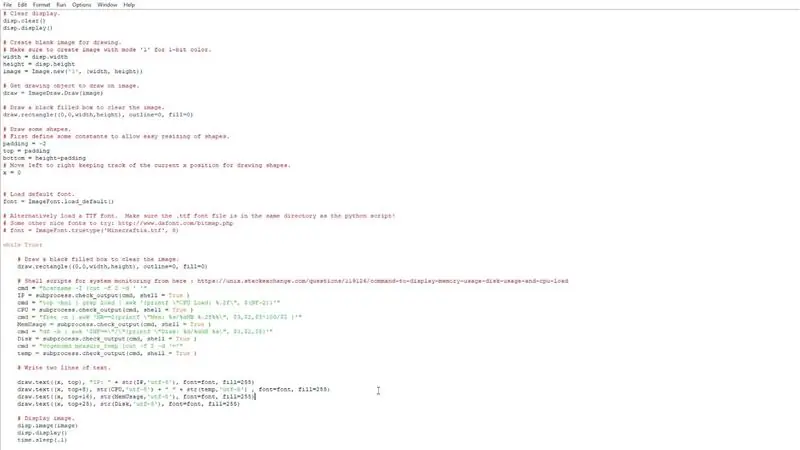


Sada nam samo preostaje da zaslon radi pomoću Python skripte, morat ćete pokrenuti svoj Pi da biste to učinili.
Pi komunicira s zaslonom putem sučelja I2C, pa ćete morati provjeriti je li to omogućeno u postavkama.
Ova se skripta uglavnom temelji na jednoj od primjera skripti u Adafruit Python knjižnici za OLED module prikaza, s nekoliko manjih promjena za dodavanje temperature CPU -a i promjenu formata prikaza. Možete testirati pokretanje skripte kako biste provjerili radi li vaš zaslon ispravno i ne dobivate li pogreške prije nego ga postavite da se automatski pokreće pomoću crontaba.
Da biste preuzeli skriptu i vidjeli korak po korak upute za rad koda, pogledajte moj post na blogu.
Ponovo ga pokrenite i na ekranu bi se trebali prikazati statistika i IP adresa vašeg Raspberry Pi.
Korak 9: Slučaj je dovršen


To je slučaj potpuni, javite mi ako vam se sviđa dizajn i što biste učinili drugačije u odjeljku za komentare.
Ne zaboravite glasovati za ovaj Instructable na 1000. natjecanju ako vam se svidjelo!
Sretno s izradom vlastitog kućišta za stolno računalo Raspberry Pi!


Prva nagrada na 1000. natjecanju
Preporučeni:
Samytronix Pi: Stolno računalo Raspberry Pi "uradi sam" (s pristupačnim GPIO -om): 13 koraka (sa slikama)

Samytronix Pi: Napravite Raspberry Pi stolno računalo (s pristupačnim GPIO -om): U ovom projektu napravit ćemo Raspberry Pi stolno računalo koje nazivam Samytronix Pi. Ova verzija stolnog računala uglavnom je izrađena od 3 mm laserski izrezanog akrilnog lima. Samytronix Pi opremljen je HD monitorom, zvučnicima i, što je najvažnije, pristupom
Jahanje kroz zidove: Googleovo sučelje za stacionarni bicikl s prikazom ulica: 12 koraka (sa slikama)

Jahanje kroz zidove: Googleovo sučelje za stacionarni bicikl s prikazom ulica: Jahanje kroz zidove: stacionarno biciklističko sučelje s prikazom ulica omogućuje vam da se krećete kroz Google Prikaz ulica iz udobnosti svoje dnevne sobe. Pomoću neke jednostavne elektronike, Arduina, sobnog bicikla, računala, projektora ili televizora
Amiga Arduino disketno kućište/kućište: 5 koraka

Amiga Arduino kućište za diskete/kućište: Ovo uputstvo objašnjava kako sastaviti kućište diskete za Arduino Amiga čitač/pisač disketnih diskova za Windows. Da biste dovršili ovaj projekt, trebat će vam: 3D pisač, opisana ploča za razbijanje Arduino pro mini i FTDI na abo
Sučelje tipkovnice s 8051 i prikazom brojeva tipkovnice u 7 segmenata: 4 koraka (sa slikama)

Sučelje tipkovnice s 8051 i prikazom brojeva tipkovnice u 7 segmenta: U ovom vodiču ću vam reći o tome kako možemo spojiti tipkovnicu s 8051 i prikazati brojeve tipkovnice na 7 segmentnom zaslonu
Programabilni sat s prikazom od četiri znaka: 5 koraka (sa slikama)

Programabilni sat s prikazom od četiri znaka: O gradu ćete pričati kada nosite ovaj odvratni, preveliki i potpuno nepraktični ručni sat. Prikažite svoj omiljeni ružni jezik, tekstove pjesama, proste brojeve itd. Nadahnut kompletom Microreader -a odlučio sam napraviti ogroman sat koristeći
